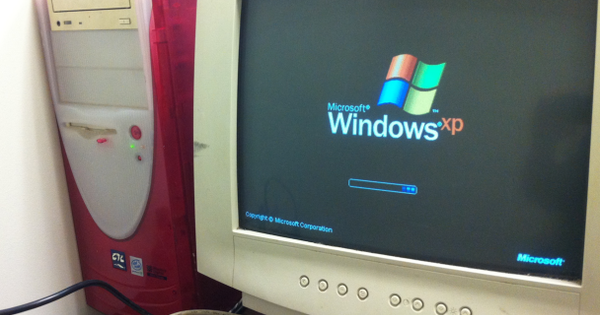Google đã bắt đầu tung ra bản cập nhật cho Google Play, cửa hàng tải xuống của Android, giúp người dùng dễ dàng tùy chỉnh công cụ tìm kiếm và trình duyệt của họ. Google phải làm điều này từ Ủy ban Châu Âu, bởi vì gã khổng lồ công cụ tìm kiếm đã bị hạ gục. Google sẽ lạm dụng vị trí của mình với tư cách là chủ sở hữu nền tảng.
Công ty Mỹ đã phải nộp phạt 5 tỷ đô la vì việc này. Thông điệp cũng được đưa ra rằng cần giúp người dùng chuyển đổi trình duyệt hoặc công cụ tìm kiếm dễ dàng hơn. Khi bạn có phiên bản Google Play mới nhất (đừng lo lắng, nó sẽ tự động đến với bạn nếu chưa có) và bạn mở cửa hàng, bạn sẽ thấy một màn hình với các tùy chọn bổ sung. Điều này quan trọng đối với những người vừa thiết lập một thiết bị mới, nhưng cũng có thể hữu ích cho những ai đang thắc mắc cách chính xác để chuyển đổi trình duyệt hoặc công cụ tìm kiếm mặc định.
Thay đổi công cụ tìm kiếm qua Google Play
Khi bạn mở Google Play sau khi cập nhật, bạn sẽ thấy một màn hình mới. Ở đây bây giờ bạn có thể chọn một công cụ tìm kiếm. Google gợi ý một số công cụ tìm kiếm, chẳng hạn như DuckDuckGo thân thiện với quyền riêng tư, nhưng tất nhiên bạn có thể tự do chọn một ứng dụng khác. Các tùy chọn được trình bày có thể khác nhau đối với mỗi người dùng: Google hiển thị công cụ tìm kiếm nào bạn đã cài đặt và công cụ tìm kiếm nào phổ biến tại thời điểm này. Tất nhiên, các công cụ tìm kiếm theo thứ tự ngẫu nhiên với Google ở đầu danh sách. Bạn có thể nhấp vào nút ở bên phải để cài đặt thì ứng dụng sẽ xuất hiện gọn gàng trên điện thoại thông minh hoặc máy tính bảng của bạn. Hơn nữa, bạn có thể lấy thêm thông tin bằng cách nhấn vào tên của công cụ tìm kiếm để biết loại ứng dụng bạn đang tải xuống.


Thay đổi trình duyệt qua Google Play
Thay đổi trình duyệt của bạn qua Google Play hoạt động theo cách tương tự. Sau khi bạn làm xong với màn hình về công cụ tìm kiếm (bạn cũng có thể nhấp vào không, cám ơn nhấn, sẽ không có gì thay đổi), sau đó bạn có thể chọn một trình duyệt mới hoặc bổ sung. Tại đây, Google cũng giới thiệu một số tùy chọn, chẳng hạn như Opera hoặc Mozilla Firefox. Không thể tìm thấy bất cứ điều gì bạn thích? Đừng lo lắng, bạn cũng có thể nhấn Không, cảm ơn tại đây và sau đó chọn trình duyệt phù hợp hơn với bạn thông qua Google Play. Khi bạn đã thực hiện tất cả những điều này, bạn sẽ thấy thêm hai màn hình: màn hình trong đó Google giải thích chính xác cách tải xuống, cài đặt và sử dụng trình duyệt và công cụ tìm kiếm trên thiết bị Android của bạn theo cách thủ công. Điều này sẽ làm cho mọi người thấy rõ ràng chính xác việc này phải được thực hiện như thế nào, để bạn không có ý tưởng rằng bạn đang mắc kẹt với các sản phẩm của Google.